Google Chrome浏览器标签页恢复技巧详解
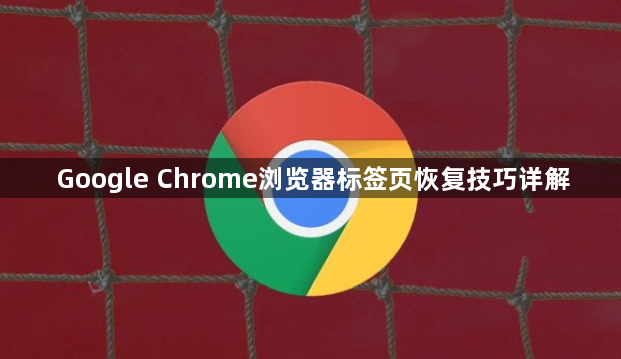
1. 操作方法:在Google Chrome浏览器中,按下`Ctrl + Shift + T`组合键(Windows系统)或`Command + Shift + T`组合键(Mac系统)。每按一次,就会恢复一个最近关闭的标签页。这个快捷键非常方便,可以快速找回不小心关闭的标签页。
2. 适用场景:比如在浏览网页时,误点了标签页的关闭按钮,或者不小心关闭了多个标签页,使用这个快捷键可以迅速恢复它们,继续之前的浏览。
二、从历史记录中恢复标签页
1. 操作方法:点击Chrome浏览器右上角的三个点组成的菜单图标,选择“历史记录”,或者直接按下`Ctrl + H`组合键(Windows系统)或`Command + Option + Backspace`组合键(Mac系统)打开历史记录页面。在历史记录页面中,找到之前浏览过的页面,右键点击该页面,选择“在新标签页中打开”。这样就能恢复之前关闭的标签页内容。
2. 适用场景:如果关闭标签页后,通过快捷键没有及时恢复,或者想要恢复更早之前关闭的标签页,就可以从历史记录中查找并恢复。例如,前一天关闭了一个重要网页的标签页,第二天可以通过历史记录来找回它。
三、利用Session Buddy插件恢复标签页
1. 安装插件:打开Chrome浏览器,进入网上应用店,搜索“Session Buddy”插件,点击“添加到Chrome”按钮进行安装。
2. 恢复操作:安装完成后,在浏览器工具栏中找到Session Buddy的图标,点击它。在弹出的页面中,可以看到之前保存的浏览会话,包括各个标签页的信息。选择需要恢复的会话,点击“恢复”按钮,就可以将所有标签页恢复到关闭前的状态。
3. 适用场景:当需要恢复多个标签页,并且这些标签页是在不同时间关闭的,Session Buddy插件就非常有用。它可以保存浏览会话,方便随时恢复,尤其适合在处理多个任务时不小心关闭了多个重要标签页的情况。
四、检查缓存文件恢复标签页
1. 操作方法:在电脑的资源管理器中,找到Chrome浏览器的缓存文件目录。在Windows系统中,一般路径是`C:\Users\[用户名]\AppData\Local\Google\Chrome\User Data\Default\Cache`;在Mac系统中,可以通过前往“前往”文件夹,输入`~/Library/Application Support/Google/Chrome/Default/Cache`来打开缓存文件夹。不过,缓存文件中的内容是加密的,不能直接查看。但可以尝试通过一些数据恢复软件来扫描缓存文件,看是否能够恢复出之前关闭的标签页相关的信息。
2. 适用场景:当其他方法都无法恢复标签页时,可以尝试从缓存文件中寻找线索。但这种方法比较复杂,且不一定能成功恢复标签页。
